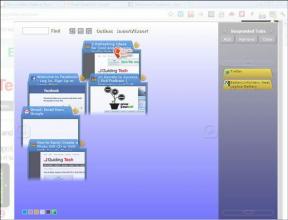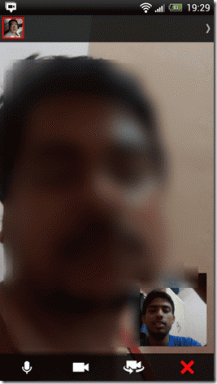Safari vs Chrome til iOS: Sammenligning af bedste iPhone-browsere
Miscellanea / / February 11, 2022

Mobilbrowsere er ikke beregnet til at være så komplekse som deres desktop-modstykker. Det betyder dog ikke, at din iPhones browser skal være mindre egnet end den, du har på din bærbare eller stationære. Faktisk tværtimod: Den ideelle iPhone-browser skal være kraftfuld nok til at tilfredsstille selv krævende webbrugere og enkel nok til at være tilgængelig for alle.
iPhones to mest populære browsere, Safari og Chrome til iOS, er fremragende eksempler på gode mobilbrowsere. De har begge deres egne fordele og ulemper og er gratis for alle at downloade. Lad os tage et kig på hver af dem for at finde ud af, hvilken der er den bedste.
Hurtig info: Vi har allerede lavet en dybdegående gennemgang af Chrome til iOS, samt skrevet om 3 killer Safari til iOS-tip. Du vil måske også tage et kig på dem.
Inden vi starter, er der i min bog fire målinger, hvori enhver mobilbrowser bør udmærke sig: Hastighed, sikkerhed og privatliv, brugervenlighed og synkroniseringsmuligheder, så vi vil tage et kig på hver af disse to iPhone-browsere fra disse fronter.
Fart
For at udføre en hastighedstest så nøjagtigt som muligt, slettede jeg både cachen og browserhistorikken for Safari og Chrome. Så lukkede jeg alle åbne apps fra multitask-bakken og genstartede endelig min iPhone.
Overordnet set var hastighedsydelsen mellem disse to browsere meget ens, hvor Chrome havde en lille fordel på mindre end et sekund på hvert websted, jeg indlæste. Rulningshastigheder og ind- og ud-respons var jævn på både Chrome og Safari.
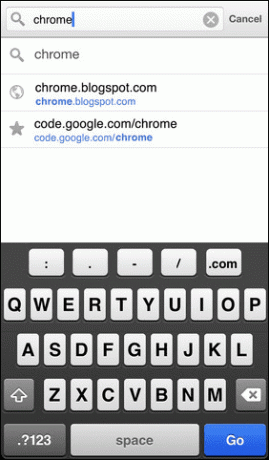
Ud over det, efter et par timers brug og med mange apps indlæst i baggrunden, begge dele browsere blev ved med at præstere godt, undtagen bare lidt langsommere, men med Chrome bevarede det minimale fordel.
Tanker om Chrome og Safari Speed
Det er ikke overraskende, at begge browsere fungerer ens, da begge kører WebKit, browsermotoren udviklet af Apple og den eneste motor, som Apple tillader browsere at bruge på iOS-enheder. Hvad angår hvorfor Safari måske er en smule langsommere end Chrome, er det eneste, der kommer til mig, at Safari måske indlæser nogle andre elementer samtidigt, som f.eks. dens læsetilstand, som gengiver en tekstversion af ethvert websted.

Sikkerhed og privatliv
Vi har allerede skrevet om hvordan du beskytter dit privatliv og din browserhistorik på Safari, og vi ved, at iPhones native browser giver dig mulighed for at slette alle dine cookies og browsing historie ikke kun som helhed, men også på site for site basis (se de tidligere Safari-dræbertips link). Safari viser alle disse muligheder tydeligt på sine indstillinger og forklarer, hvad hver betyder, og hvad hver vil udføre på din iOS-enhed.
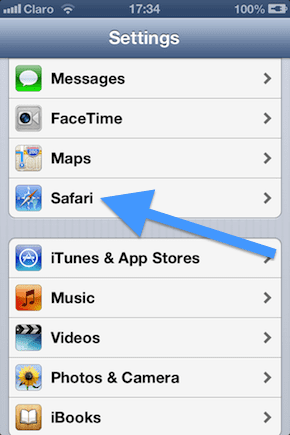

Chrome til iOS understøtter også disse funktioner, med Ryd browserhistorik, Ryd cache, Ryd cookies og Ryd gemte adgangskoder alle tilgængelige ved at gå til Indstillinger > Slet browserdata i appen.
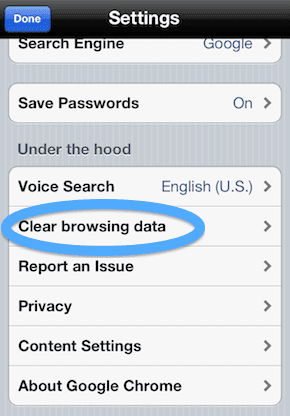
Tingene er dog lidt mere forvirrende, når det kommer til at slette specifikke webstedsdata, siden Chrome til iOS kræver, at du indtaster en bestemt kommando på URL-linjen (chrome: historie) for at vise specifikke webstedsdata for dig at redigere. Dette er bestemt ikke en brugervenlig tilgang, og selvom du sjældent skulle få brug for dette, burde muligheden være lettere at få adgang til.
Derudover giver både Chrome og Safari til iOS også brugere mulighed for det browse i privat/inkognitotilstand, med begge muligheder let tilgængelige via hver browsers menu.

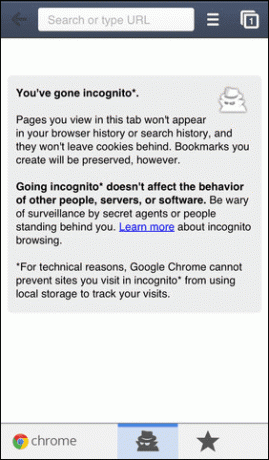
Anvendelighed
Det er nemt, hvor de største forskelle eksisterer mellem Chrome og Safari til iOS. Virksomheden bag hver (henholdsvis Google og Apple) har et meget defineret koncept for, hvordan browsing skal fungere, og det viser tydeligt på deres apps.
Faner og søgning er de browsing-elementer, der er mest brugt. Dette er ikke en undtagelse på mobil, og det er også her, Safari og Chrome til iOS adskiller sig mest. Safari administrerer faner næsten som om de var forskellige sider, mens Chrome bruger en meget hurtigere grænseflade, der laver faner ligne kort, som du kan stryge opad og nedad for at rulle gennem dem og sidelæns, hvis du vil kassere en.
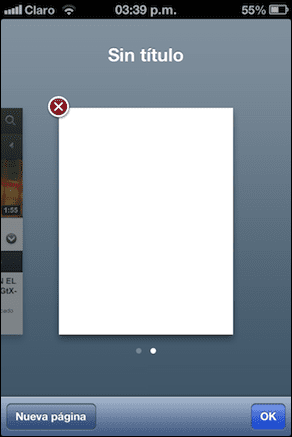
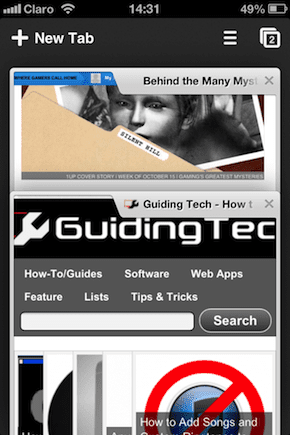
Bemærk: Rulle- og strygningsretninger mellem faner vendes om på Chrome til iOS i liggende tilstand.
Det mest populære aspekt af Chrome dog, og hvor det er klart bedre end Safari er med dets omnibar. Chromes omnibar opfører sig lige som sin desktop-modstykke, så du kan bruge URL-feltet til at introducere både websteds-URL'er og søgeforespørgsler. I denne henseende opfører Chrome sig fejlfrit og lige så hurtigt som sin desktop-modstykke. Det gør det også nemmere at bruge browseren, da brugerne ikke behøver at vælge søge- eller URL-felterne separat.

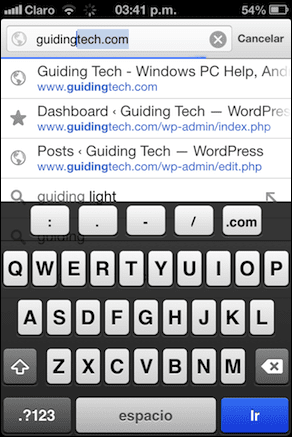
Synkroniseringsmuligheder
Som det forventes af enhver moderne browser, begge dele Chrome og Safari gør et godt stykke arbejde med at synkronisere indhold på tværs af forskellige platforme, herunder deres desktop og andre mobile modparter.
Safari bruger iCloud til at synkronisere både faner, browserhistorik og bogmærker, hvilket næsten ikke kræver nogen opsætning på dine vegne. I dette aspekt slår Safari Chrome med en meget lille margen. Chrome på sin side synkroniserer også alle disse oplysninger ved at bruge dit Google-id, men du er forpligtet til at indtaste alle de enheder, du ønsker synkroniseret.
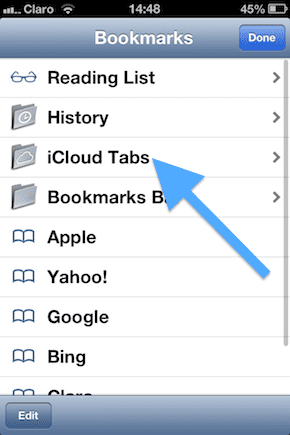


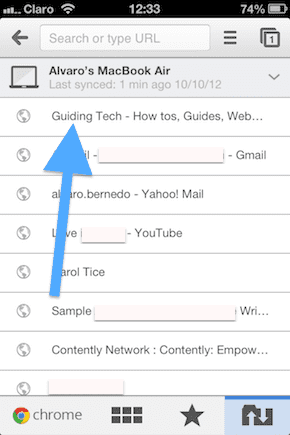
Der er dog en lille detalje, der gør Chrome mere tilgængelig: Safari iCloud-synkronisering er ikke fuldt understøttet på Windows-pc'er, mens Chrome er meget udbredt på tværs af mange platforme.
Hvad angår synkroniseringsydelse, fungerer begge browsere fejlfrit, selvom Chrome nogle gange skal opdatere sin synkroniseringsliste for at afspejle de seneste ændringer.
Vælg mellem Chrome eller Safari til iOS
Samlet set er både Chrome og Safari til iOS fremragende browsere. Dit valg afhænger selvfølgelig af din specifikke smag, men vær sikker på, at ingen af dem vil svigte dig. Hvad mig angår, er jeg Chrome-bruger på min Mac, så det har sammen med omnibaren på iOS gjort Chrome til min foretrukne mobilbrowser. Hvad med dig?